在数字艺术的浩瀚宇宙中,《绘图大师:路径艺术指南》犹如一盏明灯,引领着每一位创意者步入精准与美学并重的绘图世界。本指南专为渴望利用路径功能雕琢细腻作品的艺术家和设计师量身打造。路径,这一功能强大的工具,不仅解锁了图形设计的新维度,更让创意的边界无限延伸。从初学者到进阶用户,本书逐步揭秘如何在《Painter》软件中,运用路径工具勾勒出精确线条,创造令人瞩目的矢量图形,以及如何通过复杂的曲线编辑,赋予作品生命力。无论是细腻的人物轮廓,还是错综复杂的图案设计,你都将学会如何自如驾驭,将心中构想转化为视觉上的震撼。让我们一起踏上这场技艺与灵感交织的旅程,探索每一个拐点和曲线背后的无限可能。
使用工具绘制出基础图形后,点击右上角工具栏中的编辑菜单,选择图案栏下的“路径”工具。此时,画布下方会出现拷贝、大小和角度等参数设置。根据需求调整参数,并沿着路径绘制,即可复制并排列出基础图形的路径效果,非常适合绘制项链、手链等具有重复元素的图案。

1、打开painter软件,新建一个画布,进入绘画操作界面。
2、在画布上我们先绘制一个圆形,来模拟我们要处理的图像。
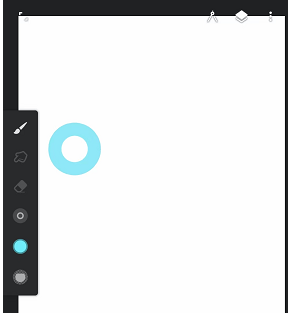
3、然后打开右上角的工具栏,选择编辑菜单栏,在下面的图案栏目下面选择“路径”工具。
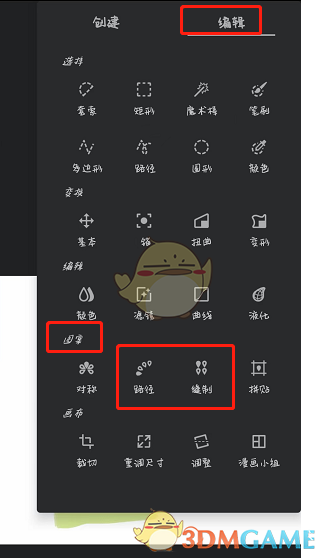
4、然后我们可以看到画布下面有三个参数分别是“副本、尺寸、角度”。
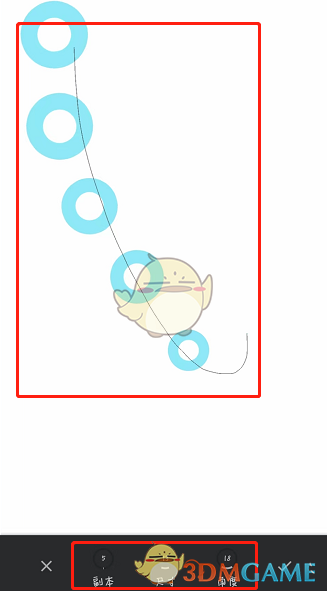
5、副本指的是我们路径上复制的数量;尺寸指的是路径上对象的大小;角度指的是路径上复制对象的偏移位置。
6、副本不要设置太多,可以按照小编设置的参数先试一试,然后按住圆形绘制路径,就可以发现我们复制出来了一连串的圆形,这种方法就很适合绘制项链、手环、蕾丝边等元素。
以上就是小编带来的painter图案路径怎么用?infinitepainter图案路径使用教程,更多相关资讯教程,请关注多特手游网。












 相关攻略
相关攻略
 近期热点
近期热点
 最新攻略
最新攻略